实时监控文本框输入字数详解
本文主要为大家分享一篇实时监控文本框输入字数的实例代码,具有很好的参考价值,希望对大家有所帮助。一起跟随小编过来看看吧,希望能帮助到大家。
需求:实时监控文本输入框的字数,并加以限制
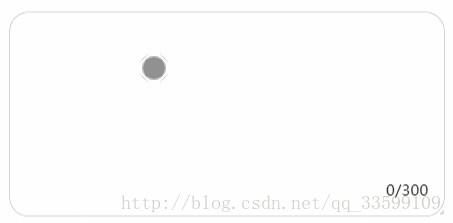
1、实时监控当前输入字数,直接使用onkeyup事件方法,给输入框加maxlength属性限制长度。如:
<p> <textarea id="txt" maxlength="10"></textarea> <p><span id="txtNum">0</span>/10</p> </p>
var txt = document.getElementById("txt");
var txtNum = document.getElementById("txtNum");
txt.addEventListener("keyup", function(){
txtNum.textContent = txt.value.length;
})此时已可以完成基本的监控功能,存在的问题:当输入英文时正常,但输入中文时,监控的数字会随拼音长度而变化。
2、解决方法:
compositionstart 事件触发于一段文字的输入之前(类似于 keydown 事件,但是该事件仅在若干可见字符的输入之前,而这些可见字符的输入可能需要一连串的键盘操作、语音识别或者点击输入法的备选词)。
compositionend 就是对应的就是一段文字输入的事件。
这两个属性有点类似于“开关”,如:开始进行中文输入的拼音时开关打开,不在改变监测得到的长度数值,完整输入一个或是一串文字后,开关关闭,得到监测的数值长度。
var txt = document.getElementById("txt");
var txtNum = document.getElementById("txtNum");
var sw = false; //定义关闭的开关
txt.addEventListener("keyup", function(){
if(sw == false){
countTxt();
}
});
txt.addEventListener("compositionstart", function(){
sw = true;
});
txt.addEventListener("compositionend", function(){
sw = false;
countTxt();
});
function countTxt(){ //计数函数
if(sw == false){ //只有开关关闭时,才赋值
txtNum.textContent = txt.value.length;
}
}在vue中的写法:
template:
<textarea name="suggestions-text" id="textarea" cols="30" rows="10" maxlength="300" v-on:keyup="write()" v-on:compositionstart="importStart()" v-on:compositionend="importEnd()" v-model="textContent"></textarea>
<p class="counterNum">{{conterNum}}/300</p>data:
textContent: '', conterNum: 0, chnIpt: false,
methods:
write() {
let self = this;
if (self.chnIpt == false) {
self.conterNum = self.textContent.length;
}
},
importStart() {
this.chnIpt = true;
},
importEnd() {
this.chnIpt = false;
this.write();
}相关推荐:
Atas ialah kandungan terperinci 实时监控文本框输入字数详解. Untuk maklumat lanjut, sila ikut artikel berkaitan lain di laman web China PHP!

Alat AI Hot

Undresser.AI Undress
Apl berkuasa AI untuk mencipta foto bogel yang realistik

AI Clothes Remover
Alat AI dalam talian untuk mengeluarkan pakaian daripada foto.

Undress AI Tool
Gambar buka pakaian secara percuma

Clothoff.io
Penyingkiran pakaian AI

AI Hentai Generator
Menjana ai hentai secara percuma.

Artikel Panas

Alat panas

Notepad++7.3.1
Editor kod yang mudah digunakan dan percuma

SublimeText3 versi Cina
Versi Cina, sangat mudah digunakan

Hantar Studio 13.0.1
Persekitaran pembangunan bersepadu PHP yang berkuasa

Dreamweaver CS6
Alat pembangunan web visual

SublimeText3 versi Mac
Perisian penyuntingan kod peringkat Tuhan (SublimeText3)

Topik panas
 1378
1378
 52
52
 Melumpuhkan Panduan Pengalaman Input Win11
Dec 27, 2023 am 11:07 AM
Melumpuhkan Panduan Pengalaman Input Win11
Dec 27, 2023 am 11:07 AM
Baru-baru ini, ramai pengguna Win11 menghadapi masalah bahawa kotak dialog pengalaman input sentiasa berkelip dan tidak boleh dimatikan Ini sebenarnya disebabkan oleh perkhidmatan sistem lalai dan komponen Win11 perkhidmatan pengalaman input Selesai, mari kita mencubanya. Cara mematikan pengalaman input dalam win11: Langkah pertama, klik kanan menu mula dan buka "Pengurus Tugasan". mengikut urutan, klik kanan "Tamat Tugas" "Langkah ketiga, buka menu mula, cari dan buka "Perkhidmatan" di bahagian atas. Langkah keempat, cari "Textinp" di dalamnya
 Bagaimana untuk menyemak jumlah perkataan dalam Windows 10 Notepad
Dec 29, 2023 am 10:19 AM
Bagaimana untuk menyemak jumlah perkataan dalam Windows 10 Notepad
Dec 29, 2023 am 10:19 AM
Apabila menggunakan Win10 Notepad untuk memasukkan teks, ramai rakan ingin menyemak jumlah teks yang mereka ada, Jadi bagaimana untuk menyemaknya, anda boleh melihat bilangan perkataan dengan hanya membuka sifat teks dan menyemak kiraan bait. Cara menyemak jumlah perkataan dalam Notepad dalam win10: 1. Pertama, selepas mengedit kandungan dalam Notepad, simpannya. 2. Kemudian klik kanan pad nota yang anda simpan dan pilih. 3. Kami melihat bahawa ia adalah 8 bait, kerana saiz setiap aksara Cina ialah 2 bait. 4. Selepas kita melihat jumlah bait, hanya bahagikannya dengan 2. Sebagai contoh, 984 bait, dibahagikan dengan 2 ialah 492 perkataan. 5. Tetapi perlu diingat bahawa setiap nombor seperti 123 hanya menduduki satu bait, dan setiap perkataan Inggeris hanya menduduki satu bait.
![Input Windows menemui hang atau penggunaan memori yang tinggi [Betulkan]](https://img.php.cn/upload/article/000/887/227/170835409686241.jpg?x-oss-process=image/resize,m_fill,h_207,w_330) Input Windows menemui hang atau penggunaan memori yang tinggi [Betulkan]
Feb 19, 2024 pm 10:48 PM
Input Windows menemui hang atau penggunaan memori yang tinggi [Betulkan]
Feb 19, 2024 pm 10:48 PM
Pengalaman input Windows ialah perkhidmatan sistem utama yang bertanggungjawab untuk memproses input pengguna daripada pelbagai peranti antara muka manusia. Ia bermula secara automatik pada permulaan sistem dan berjalan di latar belakang. Walau bagaimanapun, kadangkala perkhidmatan ini mungkin secara automatik menggantung atau menduduki terlalu banyak memori, mengakibatkan prestasi sistem berkurangan. Oleh itu, adalah penting untuk memantau dan mengurus proses ini tepat pada masanya untuk memastikan kecekapan dan kestabilan sistem. Dalam artikel ini, kami akan berkongsi cara untuk membetulkan isu di mana pengalaman input Windows tergantung atau menyebabkan penggunaan memori yang tinggi. Perkhidmatan Pengalaman Input Windows tidak mempunyai antara muka pengguna, tetapi ia berkait rapat dengan pengendalian tugas dan fungsi sistem asas yang berkaitan dengan peranti input. Peranannya adalah untuk membantu sistem Windows memahami setiap input yang dimasukkan oleh pengguna.
 Cuba nada dering dan nada teks baharu: Alami makluman bunyi terkini pada iPhone dalam iOS 17
Oct 12, 2023 pm 11:41 PM
Cuba nada dering dan nada teks baharu: Alami makluman bunyi terkini pada iPhone dalam iOS 17
Oct 12, 2023 pm 11:41 PM
Dalam iOS 17, Apple telah merombak keseluruhan pilihan nada dering dan nada teksnya, menawarkan lebih daripada 20 bunyi baharu yang boleh digunakan untuk panggilan, mesej teks, penggera dan banyak lagi. Begini cara untuk melihat mereka. Banyak nada dering baharu lebih panjang dan berbunyi lebih moden daripada nada dering lama. Ia termasuk arpeggio, patah, kanopi, kabin, kicauan, subuh, berlepas, dolop, perjalanan, cerek, merkuri, galaksi, quad, jejari, pemulung, anak benih, tempat berteduh, taburan, langkah, masa cerita , goda, senget, terbentang dan lembah. Refleksi kekal sebagai pilihan nada dering lalai. Terdapat juga 10+ nada teks baharu yang tersedia untuk mesej teks masuk, mel suara, makluman mel masuk, makluman peringatan dan banyak lagi. Untuk mengakses nada dering dan nada teks baharu, pertama sekali, pastikan iPhone anda
 Cara mencari teks merentas semua tab dalam Chrome dan Edge
Feb 19, 2024 am 11:30 AM
Cara mencari teks merentas semua tab dalam Chrome dan Edge
Feb 19, 2024 am 11:30 AM
Tutorial ini menunjukkan kepada anda cara mencari teks atau frasa tertentu pada semua tab terbuka dalam Chrome atau Edge pada Windows. Adakah terdapat cara untuk melakukan carian teks pada semua tab terbuka dalam Chrome? Ya, anda boleh menggunakan sambungan web luaran percuma dalam Chrome untuk melakukan carian teks pada semua tab terbuka tanpa perlu menukar tab secara manual. Sesetengah sambungan seperti TabSearch dan Ctrl-FPlus boleh membantu anda mencapai ini dengan mudah. Bagaimana untuk mencari teks merentas semua tab dalam Google Chrome? Ctrl-FPlus ialah sambungan percuma yang memudahkan pengguna mencari perkataan, frasa atau teks tertentu merentas semua tab tetingkap penyemak imbas mereka. Pengembangan ini
 Menggunakan model besar untuk mencipta paradigma baharu untuk latihan ringkasan teks
Jun 10, 2023 am 09:43 AM
Menggunakan model besar untuk mencipta paradigma baharu untuk latihan ringkasan teks
Jun 10, 2023 am 09:43 AM
1. Tugasan teks Artikel ini membincangkan terutamanya kaedah ringkasan teks generatif, dan cara menggunakan pembelajaran kontrastif dan model besar untuk melaksanakan paradigma latihan ringkasan teks generatif terkini. Ia terutamanya melibatkan dua artikel, satu ialah BRIO: Bringing Order to Abstractive Summarization (2022), yang menggunakan pembelajaran kontrastif untuk memperkenalkan tugas pemeringkatan dalam model generatif yang lain ialah OnLearning to Summarize with Large Language Models as References (2023), yang selanjutnya memperkenalkan model besar untuk menjana data latihan berkualiti tinggi berdasarkan BRIO. 2. Kaedah latihan rumusan teks generatif dan
 Apa yang perlu dilakukan jika sistem win7 tidak dapat membuka teks txt
Jul 06, 2023 pm 04:45 PM
Apa yang perlu dilakukan jika sistem win7 tidak dapat membuka teks txt
Jul 06, 2023 pm 04:45 PM
Apakah yang perlu saya lakukan jika sistem win7 tidak dapat membuka teks txt Apabila kita perlu mengedit fail teks pada komputer kita, cara paling mudah ialah menggunakan alat teks. Walau bagaimanapun, sesetengah pengguna mendapati bahawa komputer mereka tidak boleh membuka fail teks txt Jadi bagaimana untuk menyelesaikan masalah ini? Mari kita lihat tutorial terperinci untuk menyelesaikan masalah tidak dapat membuka teks txt dalam sistem win7. Tutorial untuk menyelesaikan masalah bahawa sistem win7 tidak boleh membuka teks txt 1. Klik kanan mana-mana fail txt pada desktop Jika tiada fail txt, anda boleh klik kanan untuk membuat dokumen teks baru, dan kemudian pilih sifat, sebagai ditunjukkan di bawah: 2. Dalam tetingkap sifat txt yang dibuka, cari butang tukar di bawah pilihan umum, seperti yang ditunjukkan dalam rajah di bawah: 3. Dalam tetapan mod terbuka pop timbul
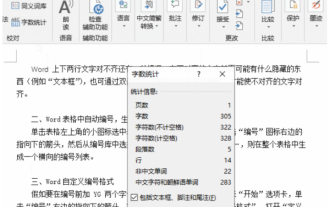 Bagaimana untuk menyemak jumlah perkataan dalam perkataan? Bagaimana untuk menyemak jumlah perkataan dalam perkataan
Mar 04, 2024 am 10:04 AM
Bagaimana untuk menyemak jumlah perkataan dalam perkataan? Bagaimana untuk menyemak jumlah perkataan dalam perkataan
Mar 04, 2024 am 10:04 AM
Word adalah salah satu perisian pejabat yang paling popular. Kadangkala terdapat keperluan bilangan perkataan yang ketat untuk pemformatan dokumen Sebagai contoh, bilangan perkataan dalam tajuk tidak boleh terlalu panjang Tajuk yang terlalu panjang tidak cukup menarik perhatian. Terdapat juga perenggan tertentu yang perlu dimasukkan ke dalam beberapa sistem perisian Terlalu banyak atau terlalu sedikit perkataan akan menjejaskan keindahan susun atur. Jika anda mengira perkataan satu persatu, ia akan kelihatan membosankan dan membuang masa Anda mungkin tersalah mengira perkataan. Bagaimana anda menyemak bilangan perkataan dalam Word? Mari belajar beberapa cara untuk menyemak jumlah perkataan dalam Word. Bagaimana untuk menyemak jumlah perkataan dalam perkataan? Cara menyemak jumlah perkataan dalam Word Kaedah pertama ialah menggunakan kiraan perkataan Word untuk menyemak 1. Pilih tab "Semakan" dan klik "Kiraan Perkataan" untuk mengira bilangan halaman, perkataan, aksara, perenggan, baris, dsb. daripada maklumat dokumen tersebut. tahan




